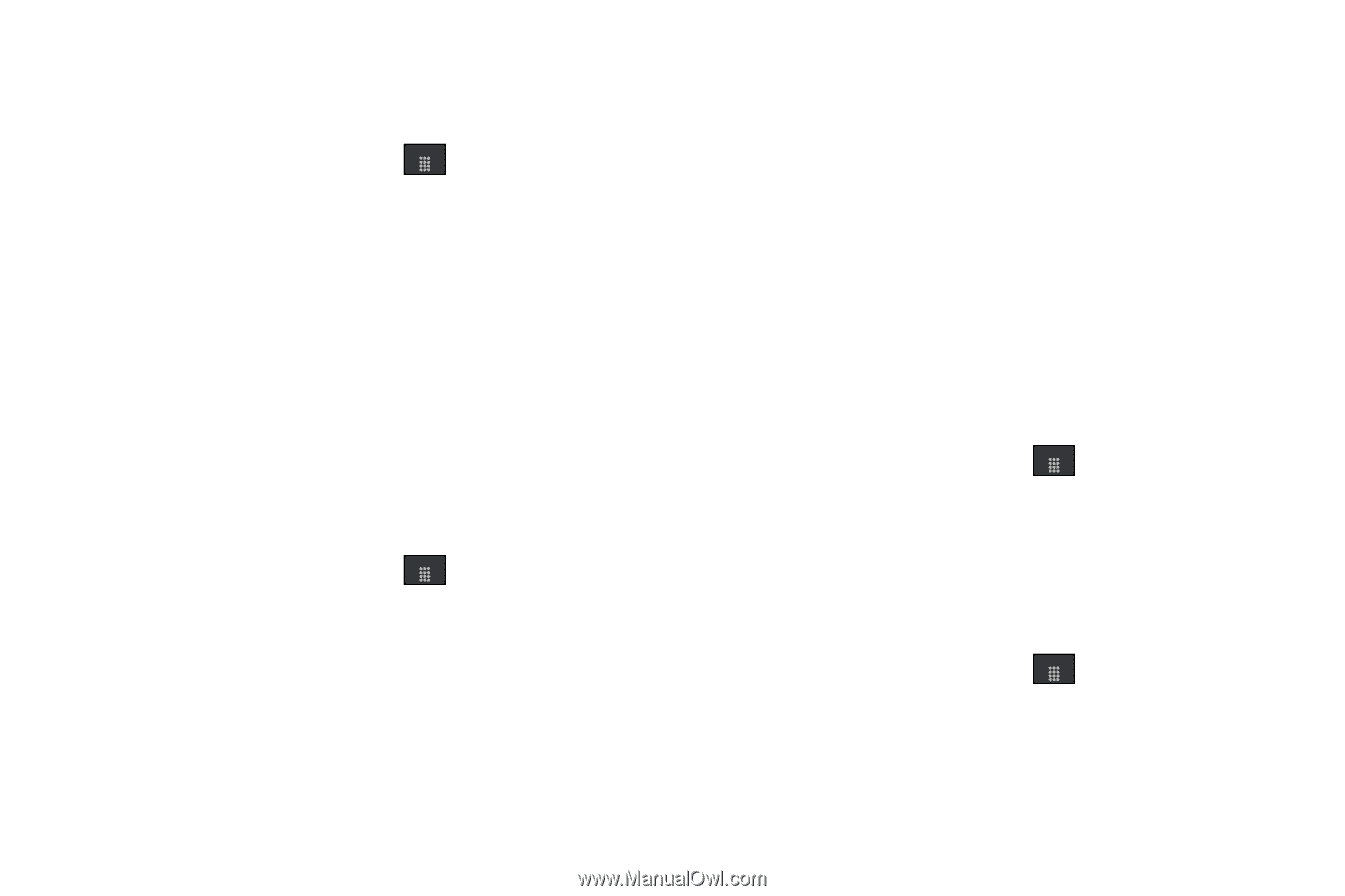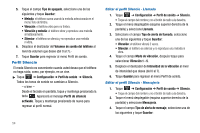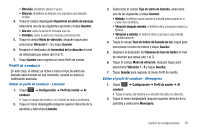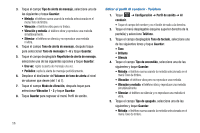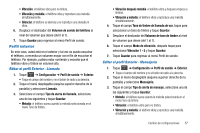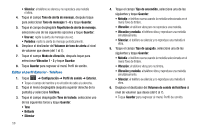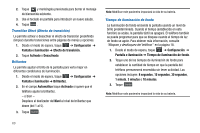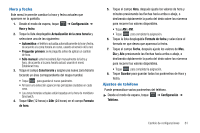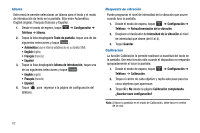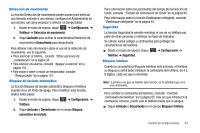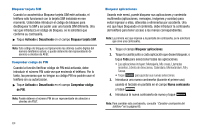Samsung SGH-A897 User Manual (user Manual) (ver.f9) (Spanish) - Page 63
Configuración de pantalla e iluminación
 |
View all Samsung SGH-A897 manuals
Add to My Manuals
Save this manual to your list of manuals |
Page 63 highlights
Configuración de pantalla e iluminación En este menú puede cambiar varios ajustes de configuración para la pantalla o para la iluminación de fondo. 1. Desde el modo de espera, toque Menú ➔ Configuración ➔ Pantalla e iluminación. 2. Seleccione una de las siguientes opciones: • Fondo • Widget • Tipo de fuente • mensaje de bienvenida • Transition Efect (Efecto de transición) • Brillantez • tiempo de iluminación de fondo Fondo Este menú le permite cambiar la imagen de fondo que aparecerá en la pantalla principal. 1. Desde el modo de espera, toque Menú ➔ Configuración ➔ Pantalla e iluminación ➔ Fondo. 2. Desplace una imagen en pantalla hacia la izquierda o derecha para ver las imágenes siguientes o anteriores disponibles (ubicadas en la carpeta Imagen) para seleccionar una como el fondo de pantalla. 3. Toque una de las siguientes opciones: • Establecer: asigna la imagen actual como la nueva imagen de fondo que aparecerá en la pantalla principal. • Imagen: le permite elegir una foto de la carpeta Imagen, que aparecen en una vista en miniatura. Widget Le permite seleccionar cuáles aplicaciones de accesorios aparecerán anexadas dentro de la barra de accesorios en la pantalla de espera. Para obtener más información, consulte "Widgets" en la página 23. Tipo de fuente Puede seleccionar el estilo de texto para el texto informativo que aparece en el teléfono. 1. Desde el modo de espera, toque Menú ➔ Configuración ➔ Pantalla e iluminación ➔ Tipo de fuente. 2. Seleccione Tipo1, Tipo2 o Tipo3 y toque Guardar. Mensaje de bienvenida En este menú puede introducir el texto que aparecerá en la pantalla principal cada vez que se encienda el teléfono. 1. Desde el modo de espera, toque Menú ➔ Configuración ➔ Pantalla e iluminación ➔ Mensaje de bienvenida. Cambio de configuraciones 59